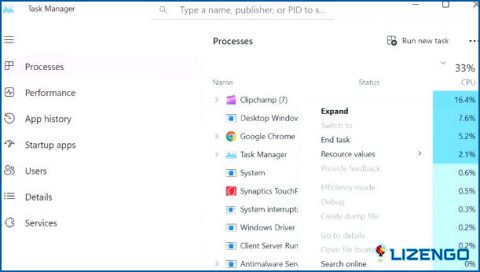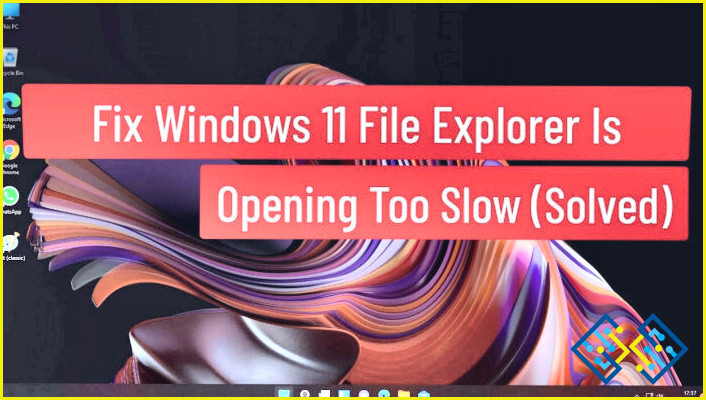Programas de inicio que puede desactivar con seguridad para acelerar Windows 11/10
En nuestro uso diario de Windows 11/10, utilizamos muchas aplicaciones que necesitamos en un instante. Así que, aunque se abran nada más arrancar el sistema, no te molestará. En cuanto al resto, debemos estar atentos. Debes desactivar las que no utilices con frecuencia, ya que los programas de inicio no deseados pueden ralentizar tu PC. En este post, vamos a hablar de algunos programas de inicio que puedes desactivar de forma segura.
¿Por qué debería desactivar los programas de inicio?
Cuando se acumulan demasiados programas de inicio, pueden sobrecargar su sistema y perjudicar su tiempo de inicio. Además, algunos programas también son conocidos por añadir bloatware o adware.
¿Cuáles son los programas de inicio que es seguro desactivar?
Usted puede estar inclinado a desactivar todos los programas de inicio que se le presenten. Esto es algo que no debería hacer. Algunas aplicaciones y servicios son necesarios para ejecutarse cuando el equipo se inicia. Por ejemplo, tu antivirus o cuando quieres ahorrarte el estrés de buscar programas que utilizas habitualmente. Para identificar qué elementos de inicio es seguro deshabilitar, puedes consultar este post.
¿Cómo desactivar los programas de inicio?
Cómo usar el Administrador de tareas
En Windows 10
Puedes consultar esta completa guía, donde hemos cubierto todo lo que necesitas en tu arsenal para gestionar los elementos de inicio.
En Windows 11
- Pulse Mayús + Ctrl + Esc para abrir Administrador de tareas.
- Desde la izquierda, haga clic en el icono Aplicaciones de inicio
- Selecciona la app que quieres desactivar y pulsa sobre el botón Desactivar de la parte superior.
¿Utiliza un optimizador de Windows de terceros?
Desea desactivar o incluso eliminar varias aplicaciones de inicio? Puede utilizar una utilidad de optimización de Windows como Advanced System Optimizer.
Una herramienta como Advanced System Optimizer puede gestionar y controlar eficazmente la ejecución de programas para que el inicio del sistema sea más rápido. A continuación te explicamos cómo puedes eliminar programas de inicio innecesarios para aumentar la velocidad de tu PC.
- Descargue, ejecute e instale Advanced System Optimizer desde el botón de abajo.
- Desde la izquierda, haga clic en Mantenimiento regular.
- Desde la derecha, haga clic en Administrador de inicio.
- Haga clic en Administrar inicio.
- Desde aquí puede + Añadir, – Eliminar, o Desactivar varios programas.
¿Cuáles son los programas de inicio que puede desactivar?
Aunque estos son algunos de los programas más utilizados que puede desactivar en el inicio, no se trata de una lista exhaustiva.
1. Cortana
Cortana es un asistente virtual para Windows desarrollado por Microsoft. Utiliza el motor de búsqueda Bing para realizar tareas como responder a las preguntas de los usuarios o incluso establecer recordatorios. Aunque es posible que no lo encuentres en Windows 11, en un PC con Windows 10 si lo tienes y no sientes la necesidad, puedes simplemente desactivarlo o incluso eliminarlo.
2. Microsoft Edge y Google Chrome
Ya sea Google Chrome o Microsoft Edge, estos navegadores no necesitan ejecutarse en el inicio. Por dos razones: en primer lugar, ambos pueden consumir muchos recursos del sistema y, en segundo lugar, no necesitas que estos navegadores se ejecuten automáticamente en el inicio cuando puedes iniciarlos manualmente.
3. Spotify Web Helper
Spotify es una aplicación que te abre las puertas a música fresca, podcasts y otros tipos de audio de alta calidad. Tiene una aplicación llamada Web Helper que permite que la aplicación de escritorio se comunique con tu navegador. Cada vez que haces clic en una canción de Spotify en la web, se abre en una aplicación de escritorio. Pero, ¿es necesario que esté abierta al inicio? No. Mejor desactívalo.
4. Skype
Skype es una gran plataforma de videollamadas, pero aún así, no te gustaría ver una pantalla de inicio de sesión parpadeando cada vez que tu PC arranca, ¿verdad? Además, deberías deshabilitar Skype desde el inicio para evitar el alto uso de CPU de Skype que puede ralentizar la velocidad de tu ordenador ya que hace que tu CPU trabaje más de lo que debería.
5. Zoom
Zoom es sin duda uno de los mejores software de videoconferencia. Recientemente unió fuerzas con OpenAI para infundir características basadas en IA en su plataforma. Pero esto todavía no oculta el hecho de que puede comer una cantidad significativa de recursos cuando se dispara en el inicio. La solución: desactívalo desde el inicio y podrás lanzarlo manualmente cuando tengas que asistir a una reunión urgente.
6. Ayudante de iTunes
¿Conectas a menudo tu dispositivo iOS a tu PC con Windows? Es posible que haya encontrado el iTunesHelper apareciendo en el inicio cada vez. Es un elemento de inicio no deseado porque siempre se puede disparar cuando sea necesario y en segundo lugar, ¿qué pasa si usted ha dejado de usar su dispositivo iOS o ya no conectarlo a su PC, no se ejecuta iTunes Helper convertirse en inútil?
7. Adobe Reader
A menos que seas una persona a la que le encanta quedarse mirando PDFs nada más arrancar el ordenador (que estamos seguros de que no es tu caso), no necesitas que Adobe Reader se abra nada más iniciar el ordenador. Además, al desactivarlo en el arranque, le estarías haciendo un gran favor a tu ordenador, ya que su velocidad de arranque aumentará significativamente.
8. Xbox App Services
Aunque seas un ávido jugador, no necesitas que Xbox App Services se abra cada vez que arrancas tu PC. Para desactivarlo.
- Abre la aplicación Xbox y haz clic en el menú de perfiles.
- Selecciona Configuración.
- Haga clic en General.
- Desmarque la casilla Iniciar automáticamente la aplicación al inicio
No todos los programas deben ejecutarse al inicio
Como mencionamos antes algunos elementos de inicio como algunos servicios de tarjetas gráficas, servicios de Microsoft, servicios relacionados con controladores, etc deben estar habilitados, puedes deshabilitar otros con seguridad.
Entonces, ¿hay alguna aplicación, ya sea nativa de Windows o de terceros que te molesta cuando se lanza al inicio? Háznoslo saber en la sección de comentarios y actualizaremos esta lista. Síguenos en las redes sociales: Facebook, Instagram y YouTube.